こちらではパソコンのシステム音量を特定の数値にする事ができるバッチファイルの作り方をご紹介します、例えばシステム音量を 50% にするバッチファイルを作成し、そのバッチファイルのショートカット作成してタスクバーにピン留めしておけば、そのタスクバーボタンをクリックするだけでいつでもワンクリックで音量を 50% に調整する事ができる訳ですね、音量を上げたり下げたりするだけならバッチファイルを作るより、以前ご紹介した EarTrumpet みたいなアプリを使うほうが便利だとは思いますが、毎回決まった音量に調整しているとかならワンクリックで済む方が便利ではないでしょうか、ちなみにバッチファイルはそのままだとタスクバーやスタートメニューにピン留めする事はできないので一手間加える必要があります、「Windows11 のタスクバーにバッチファイルをピン留めする」でご紹介していますのでご確認ください。
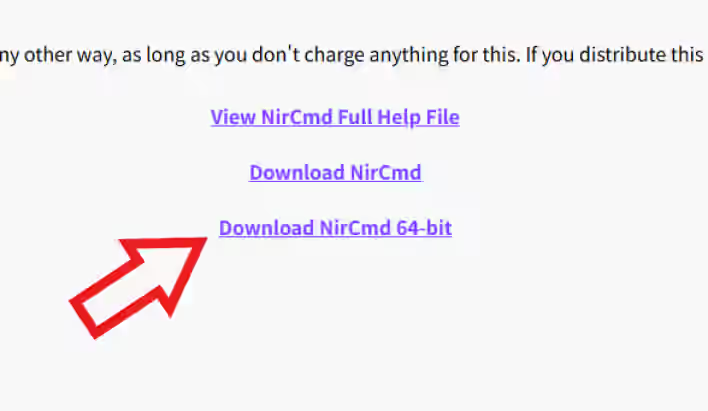
ではパソコンの「システム音量」を任意の音量にするバッチファイルを作成してみましょう、まずはこちらのページを開いて「nircmd」をダウンロードします、ページが開いたら一番下の方までスクロールすると上の画像ようなみっつのリンクがありますので、64ビット版は一番下のリンクを、32ビット版はその一個上のリンクをクリックしてください、ダウンロードされたファイルは圧縮ファイルなので解凍して、解凍したフォルダーは任意の場所(どこでも大丈夫です)に移動します。
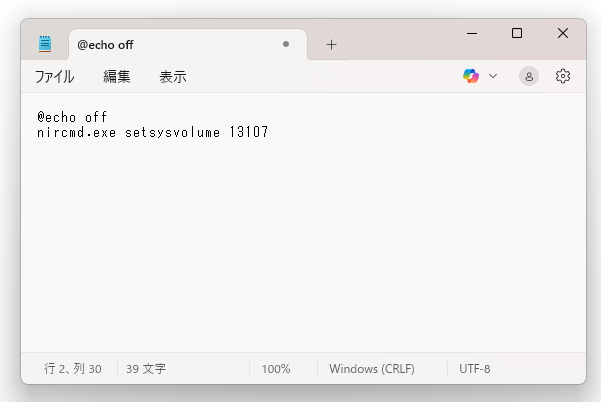
次はバッチファイルの作成ですね、まずは「メモ帳」のアプリを開き下記をコピーしてメモ帳に貼り付けましょう、ちなみにこちらはシステム音量を 20% にするコマンドですね、音量を変更するには下記のコマンドの「13107」の部分を変更しましょう、音量の範囲が「0~65535」までの数値となっていますので、例えば音量を 50% にしたいのなら「65535 x 0.50」、70% なら「65535 x 0.70」で計算します、よく分からない場合は Google 検索で「65535 の○○%」で検索してみましょう、小数点以下がある場合は省いて OK です、例えば「6553.5」なら「6553」で OK という事ですね。
@echo off
nircmd.exe setsysvolume 13107
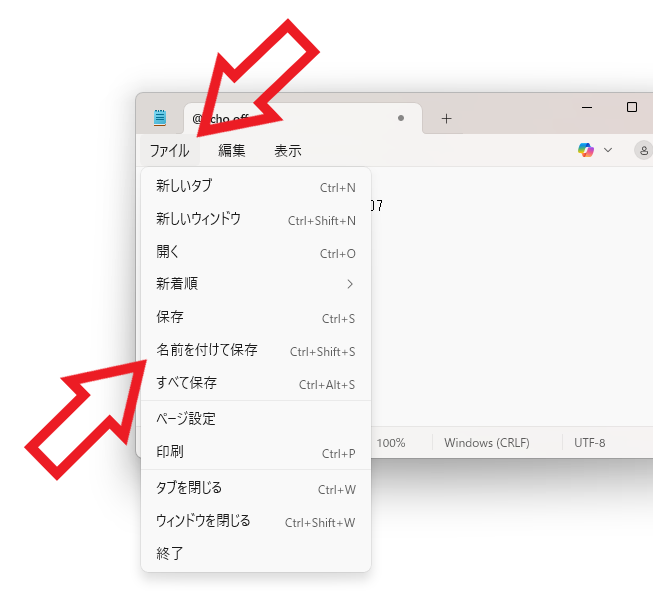
メモ帳にコマンドを入力したら左上の「ファイル」をクリックしてメニューから「名前を付けて保存」をクリックして。
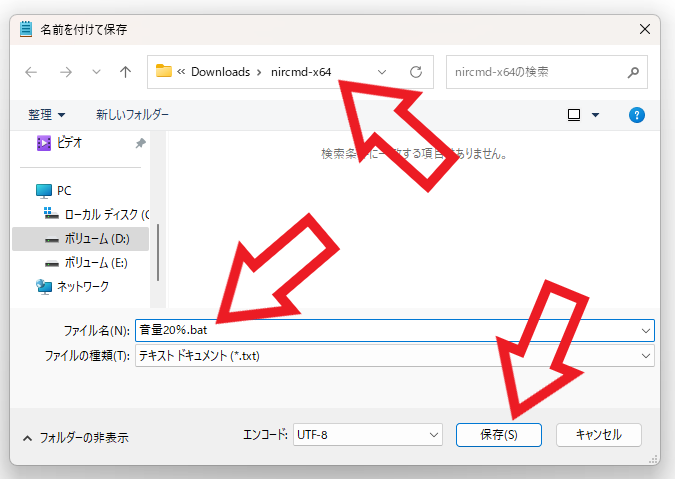
「名前を付けて保存」の画面が表示されたら保存先を先程の「nircmd」フォルダーに、ファイル名の最後を「.bat」にして「保存」ボタンをクリックしてください。
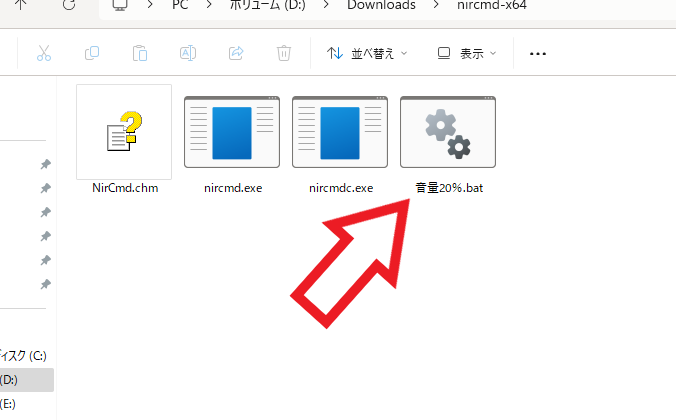
これでバッチファイルの作成は完了ですね、あとはこのバッチファイルのショートカットを作成してそのショートカットをデスクトップやタスクバーに配置またはピン留めしておいて利用してください。

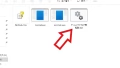

コメント